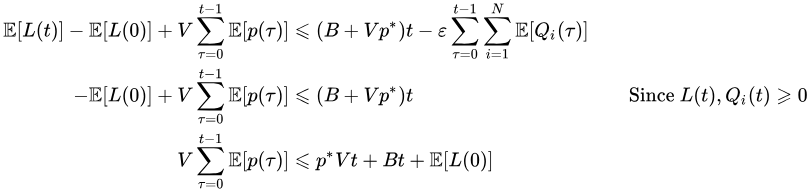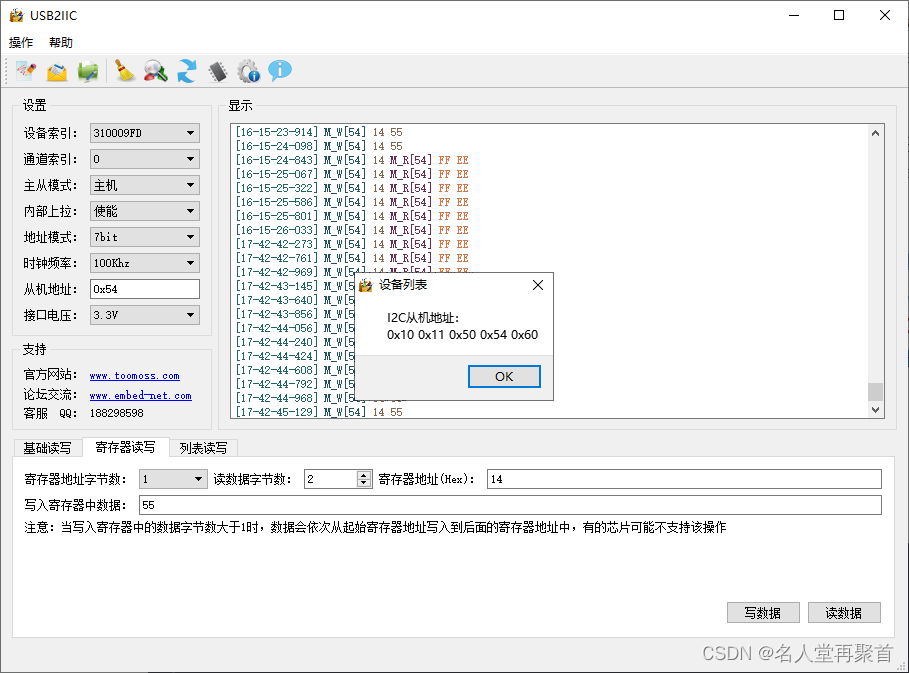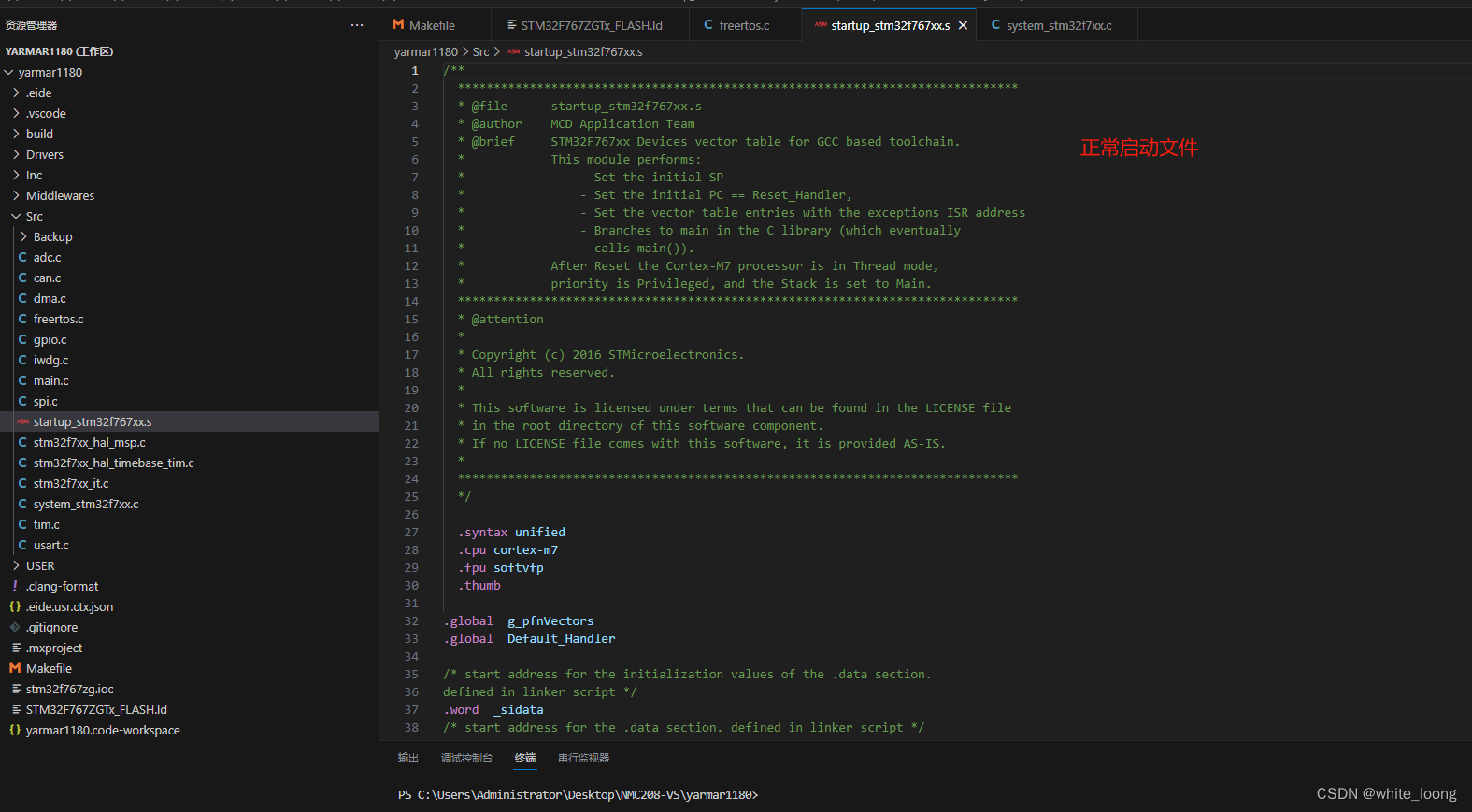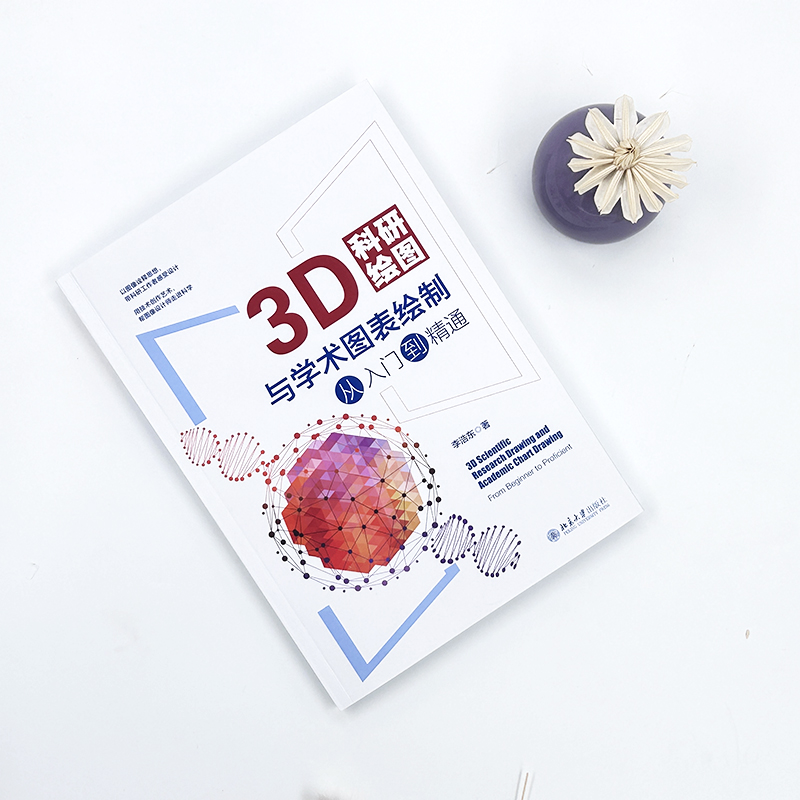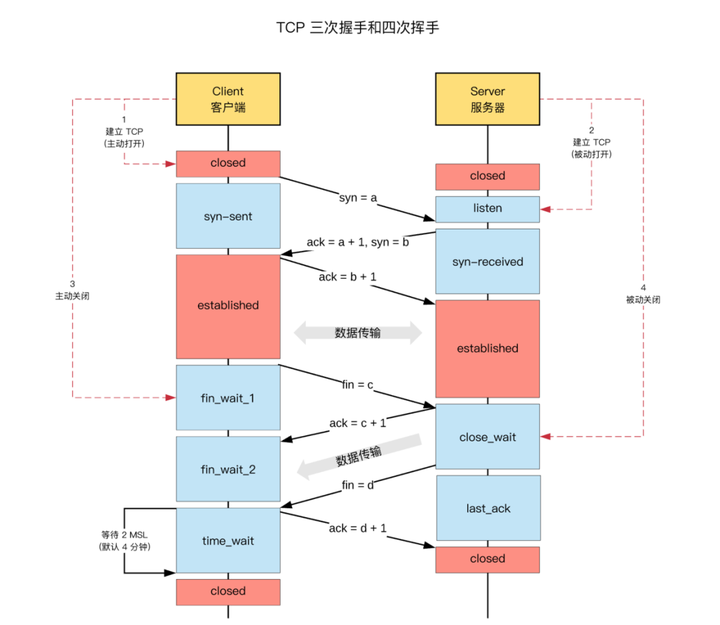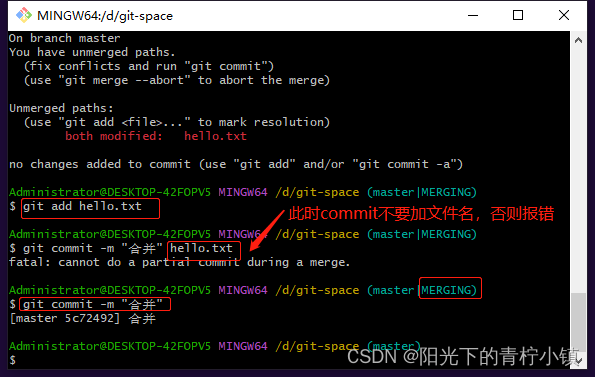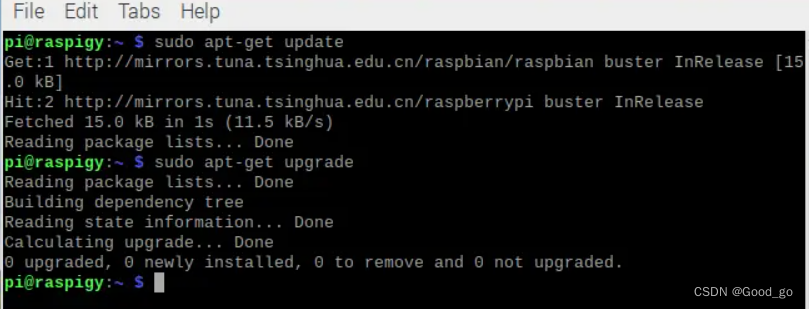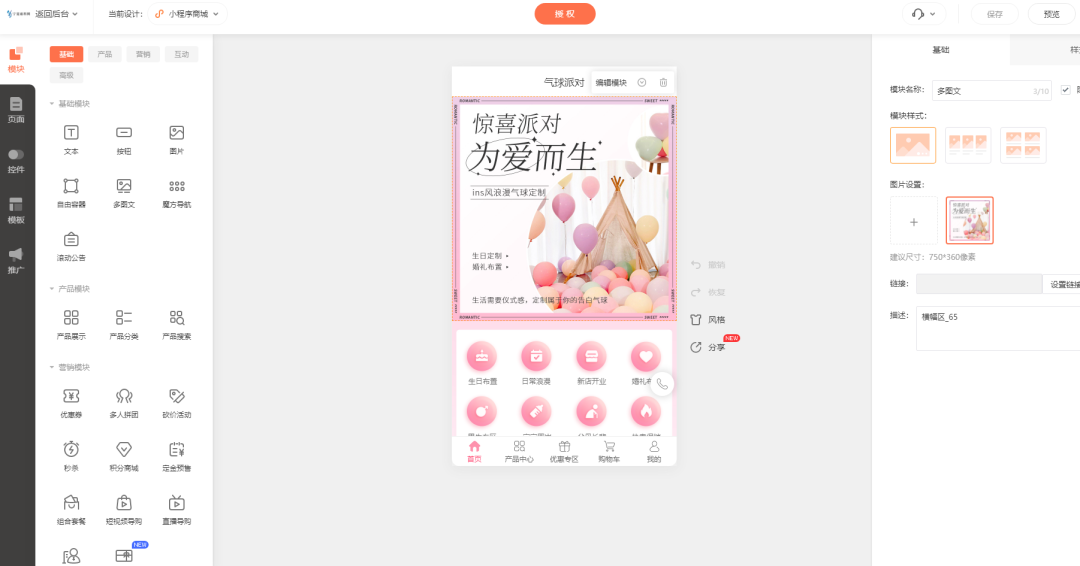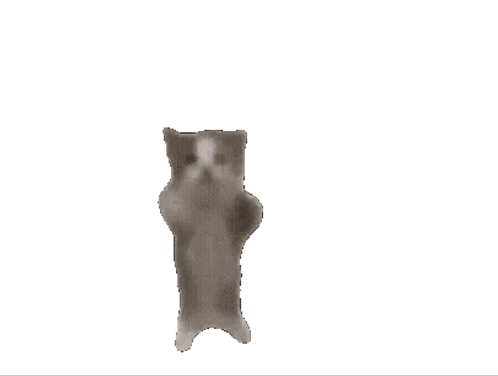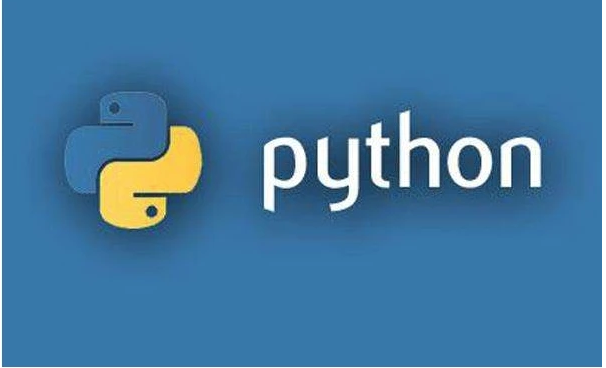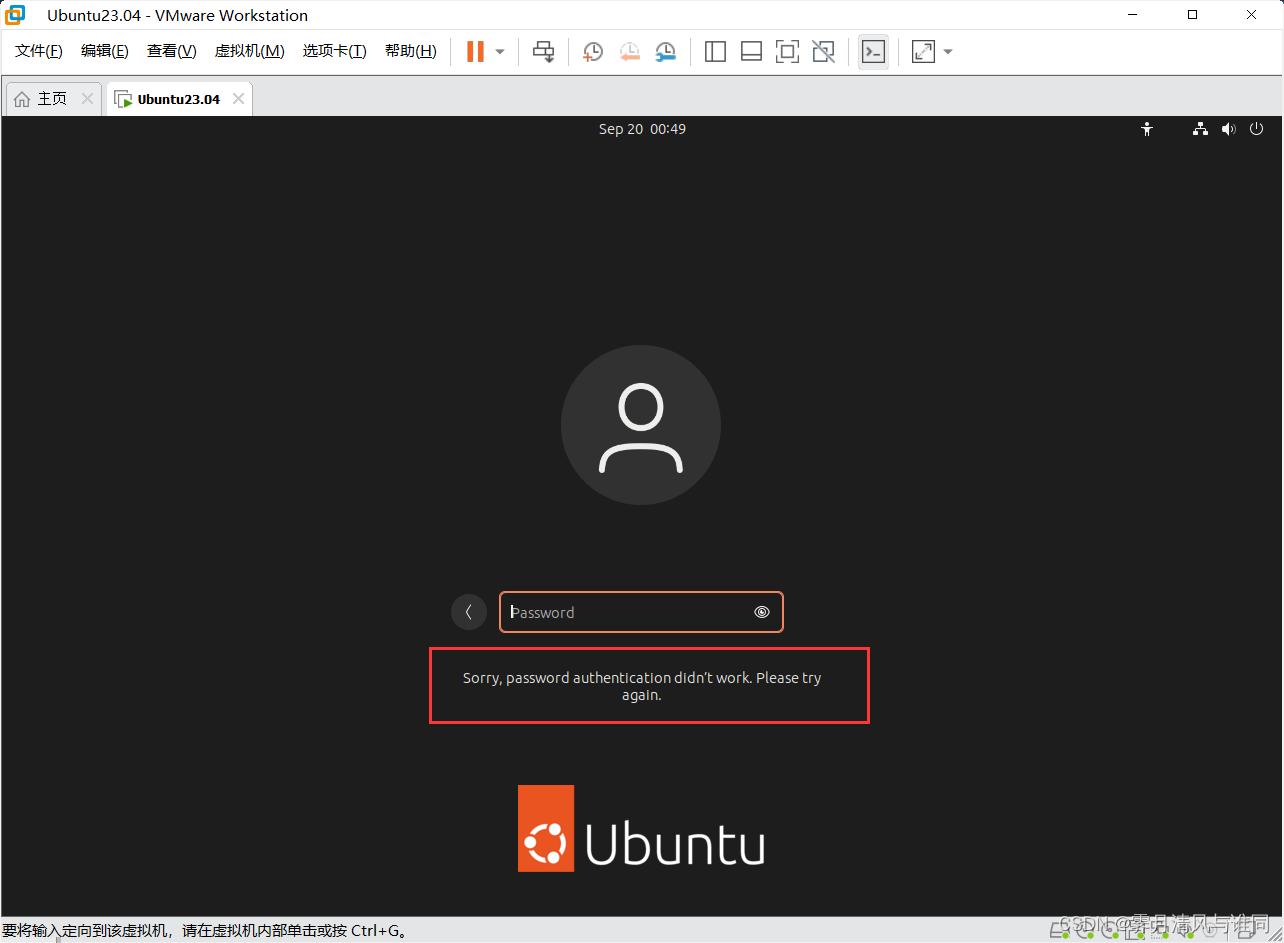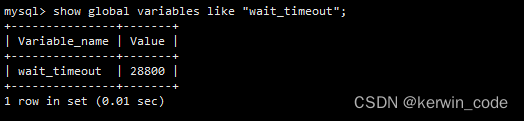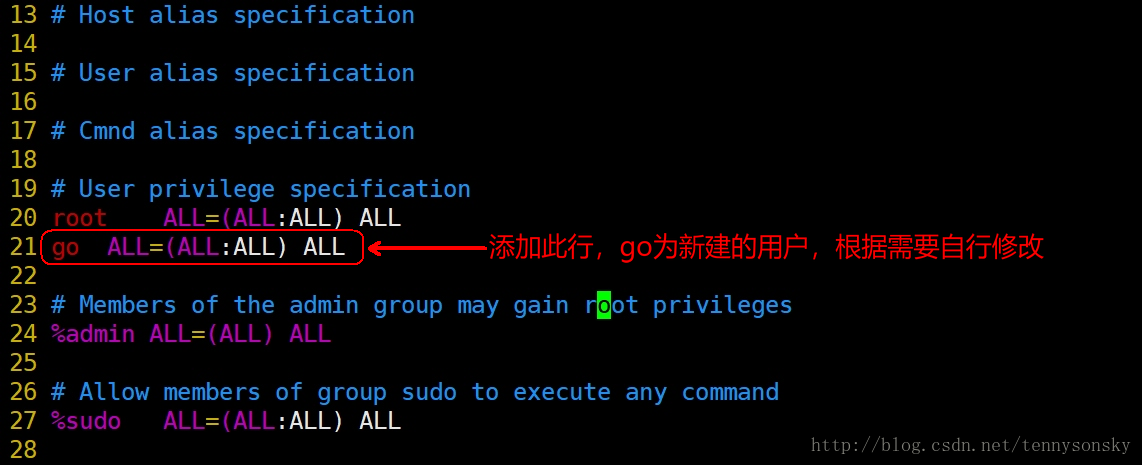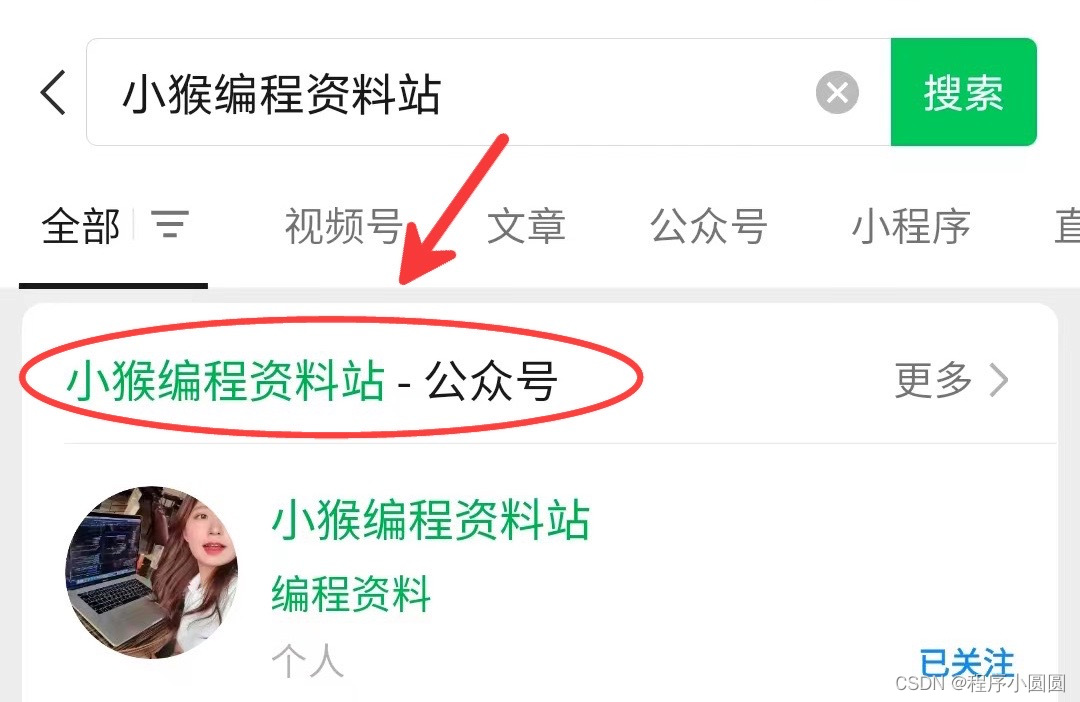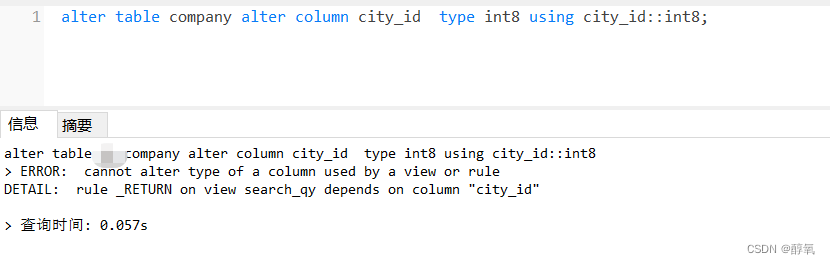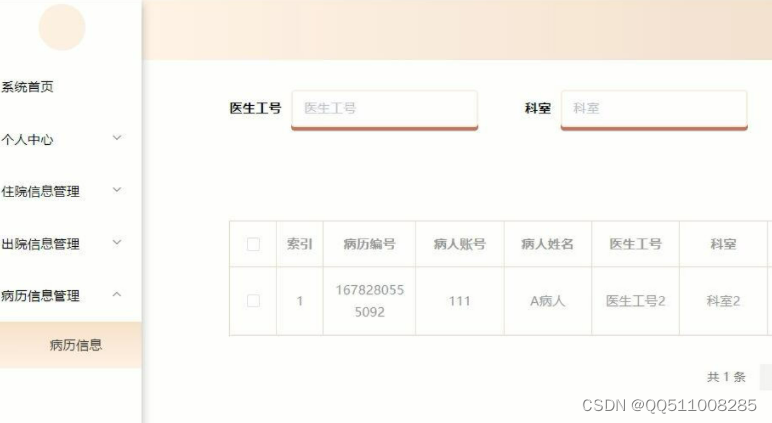pdf怎么压缩?PDF是一种广受欢迎的文件格式,相信现在有很多用户都在使用。这是因为PDF具有出色的兼容性,适用于包含数据、图片、表格和文字等各种内容,不管是在电脑、手机、平板上,都可以让文件以最规范的方式打开呈现给大家,不会发生任何的格式错误的情况。作为我们日常工作以及生活中常见的电脑文件格式之一,PDF的重要性不言而喻。然而,有时候我们会遇到一些问题,特别是当PDF文件中包含大量图片时。这会导致文件的内存过大,给我们的文件储存和传输带来一些不便。关于这些不便的具体情况,我相信大家都有所了解。
因此pdf文件压缩是一项非常基础却又使用非常频繁的文件操作技能,不管在工作中或者生活学习中我们都可能需要使用到pdf压缩这一技能,至于如何压缩就变成新的问题了,不过这个问题很好解决,因为小编已经为大家总结出来几个有效且操作简单的pdf文件压缩方法,如果你感兴趣就和我一起压缩pdf文件吧。
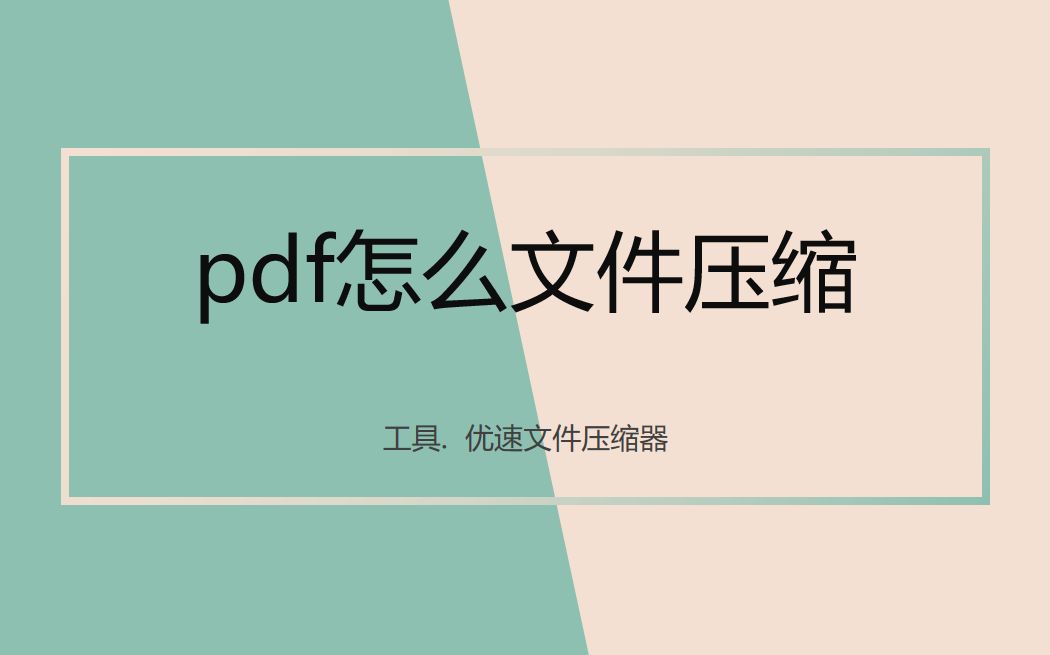
pdf压缩的方法一:使用“优速文件压缩器”软件压缩
步骤1,将这个专业的文件压缩软件“优速文件压缩器”进行下载和安装,如果已经安装就直接打开使用,随后点击本次操作要使用的【PDF压缩】功能。
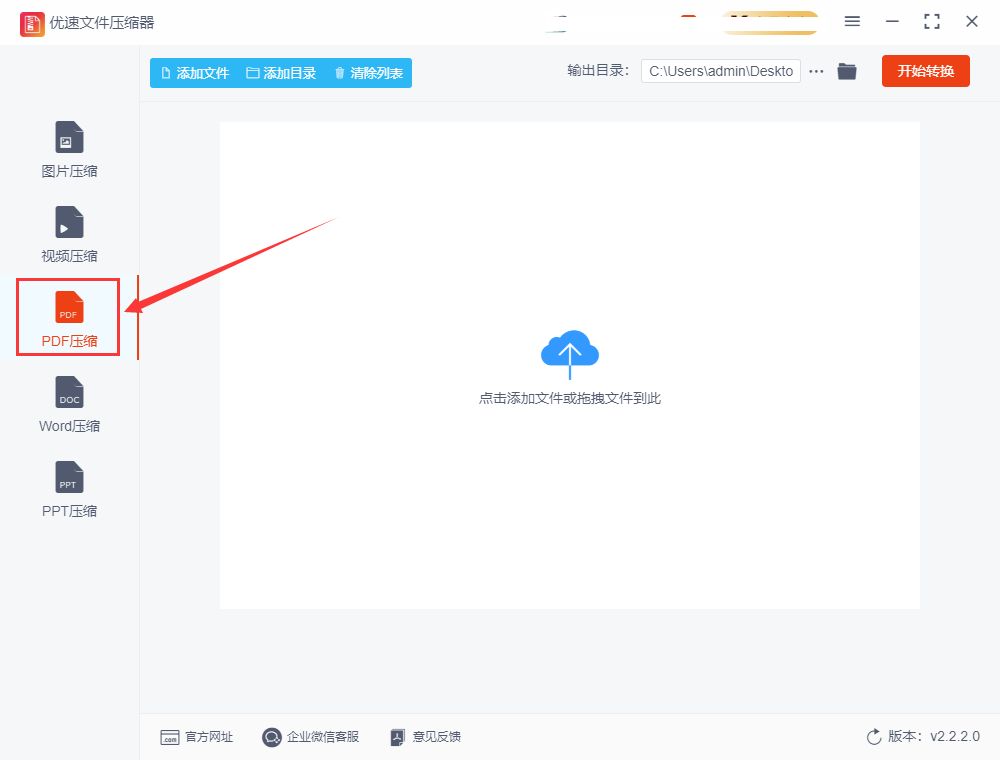
步骤2,这个软件是可以一次性批量压缩多个pdf文件的,大家点击左上角【添加文件】文字按钮后弹出一个窗口,通过这个窗口就能将准备压缩的所有pdf文件进行上传了。
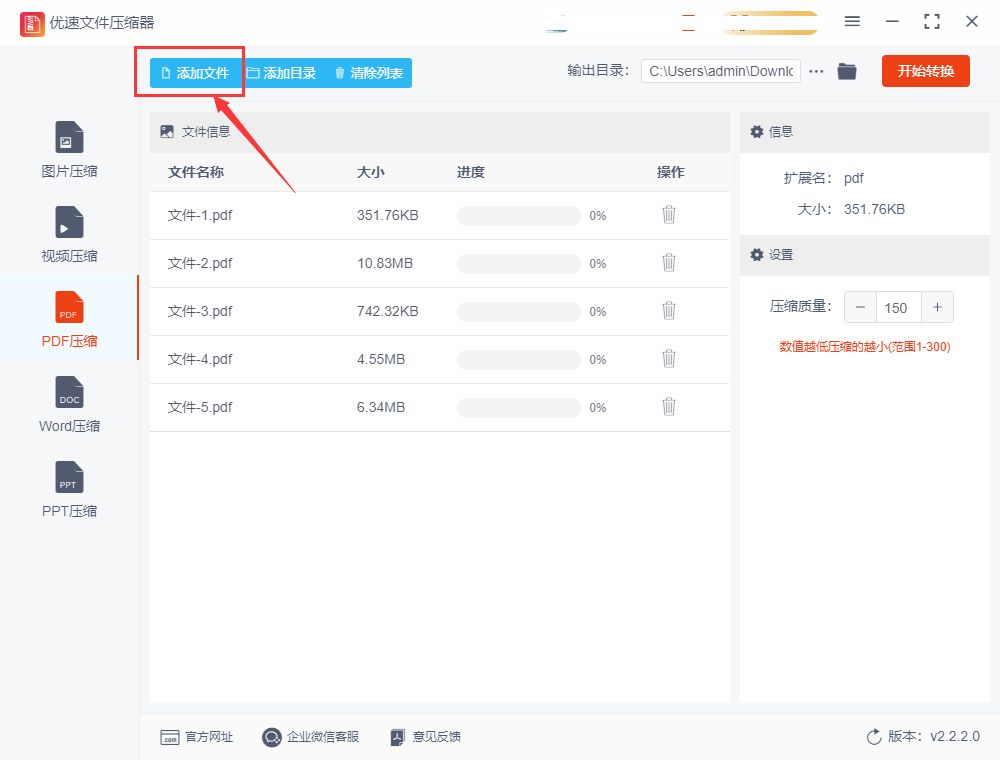
步骤3,通过软件右侧设置的压缩质量值来达到pdf文件压缩目的,压缩质量值越低那么代表pdf会被压缩得越小。不过这个值也不要设置的太小了,否则压缩后的pdf质量会比较差。
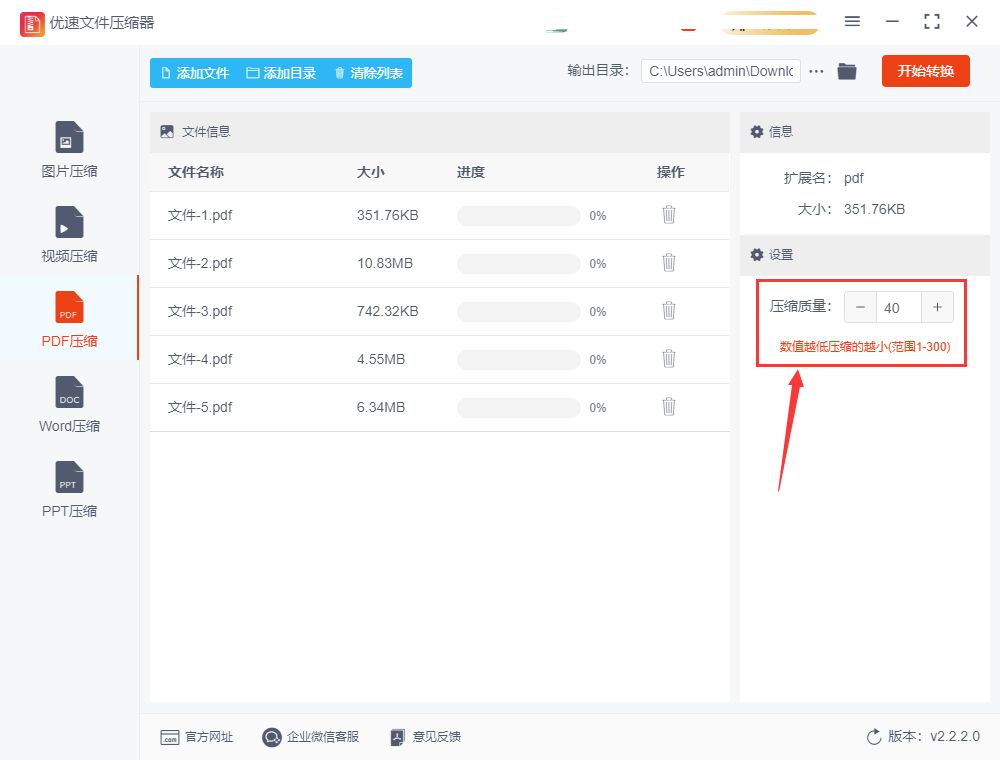
步骤4,最后点击软件右上角红色按钮开启压缩程序,等软件自动弹出输出文件夹时,代表文件压缩结束,而压缩后的pdf文件就保存在这个文件夹里。
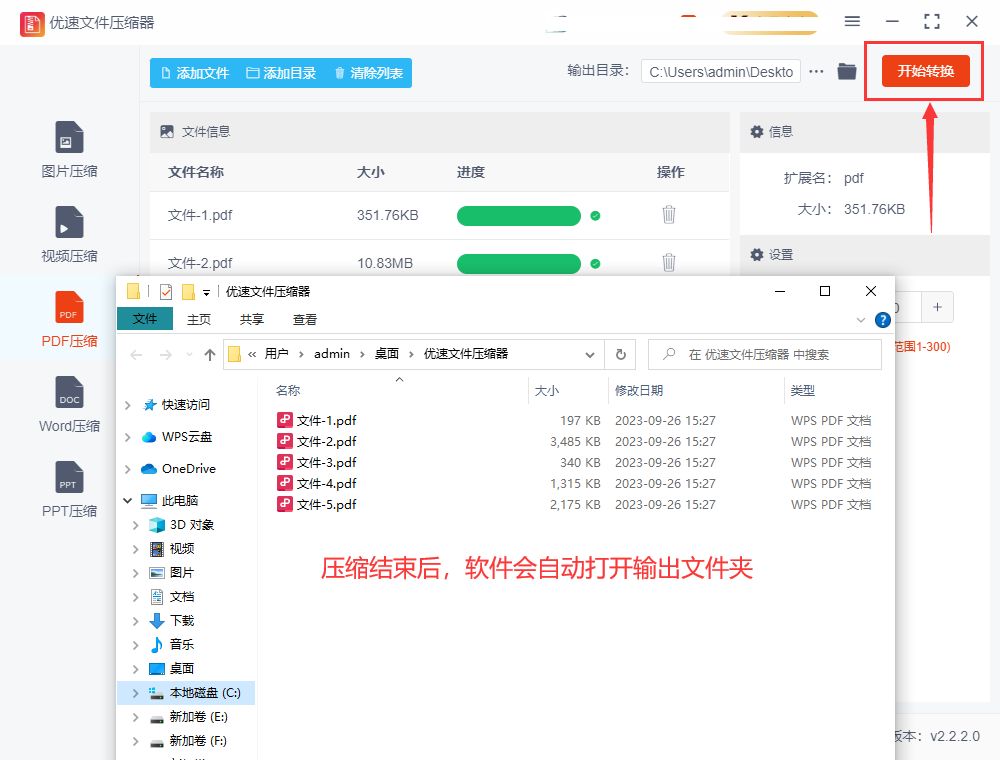
步骤5,我们对压缩效果进行检查,通过下面这张压缩前后的对比图可以看到,压缩效果还是不错的,压缩后的pdf都要比压缩前的小了很多。
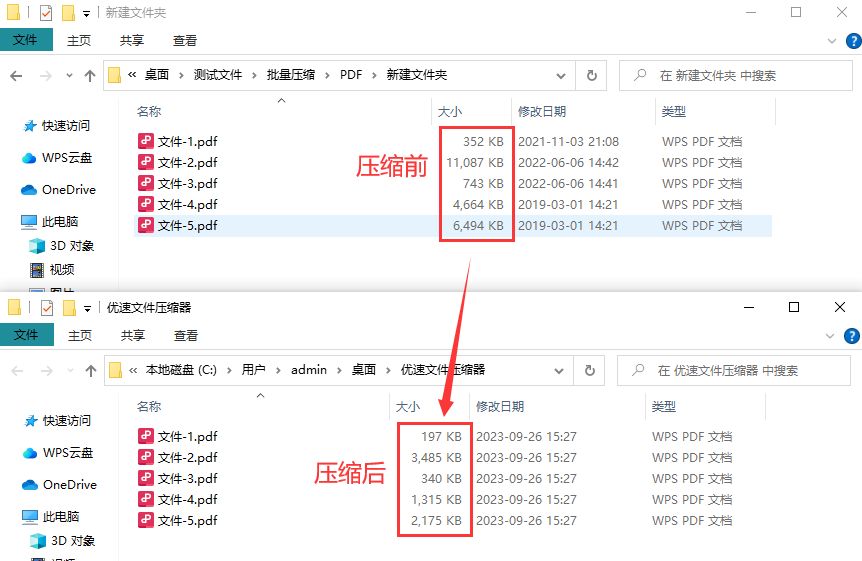
pdf压缩的方法二:使用topdf在线工具进行压缩
在线工具进行压缩的时候只需要在浏览器中就能完成,不需要我们额外的安装一个电脑软件,所以很多小伙伴会认为更加的方便,不过这个方法往往对压缩的pdf文件大小有限制,并且上传文件进行压缩存在文件泄漏的分享,下面是压缩步骤。
1、找到这个在线工具的网址后通过浏览器打开并使用,然后再首页界面上可以找到“压缩PDF”功能选项,点击此功能后我们会跳转到下一步。
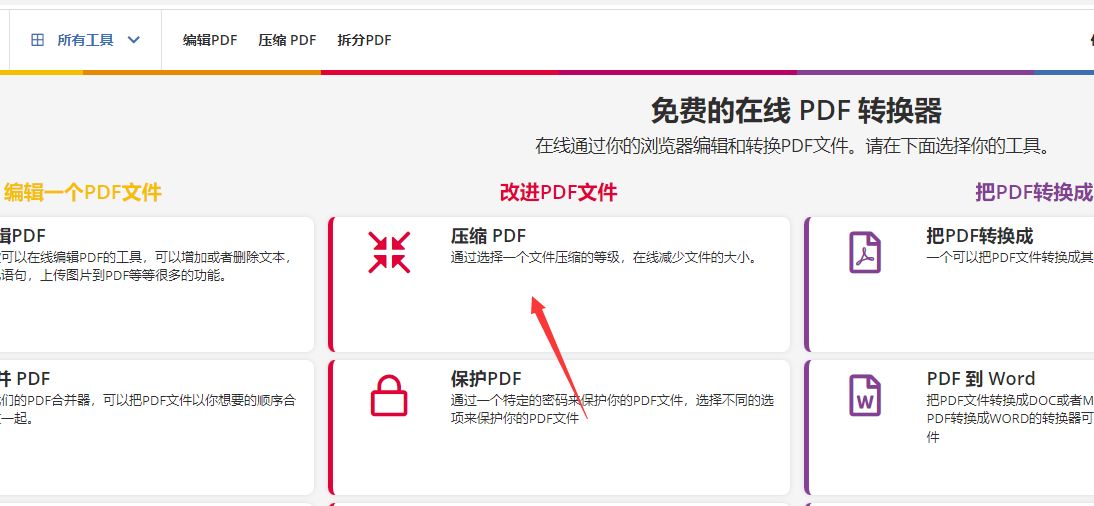
2、点击红色背景方框中的“选择文件”按钮,然后将需要压缩的pdf文件上传到网站中,可以一次性上传多个pdf文件进行压缩。
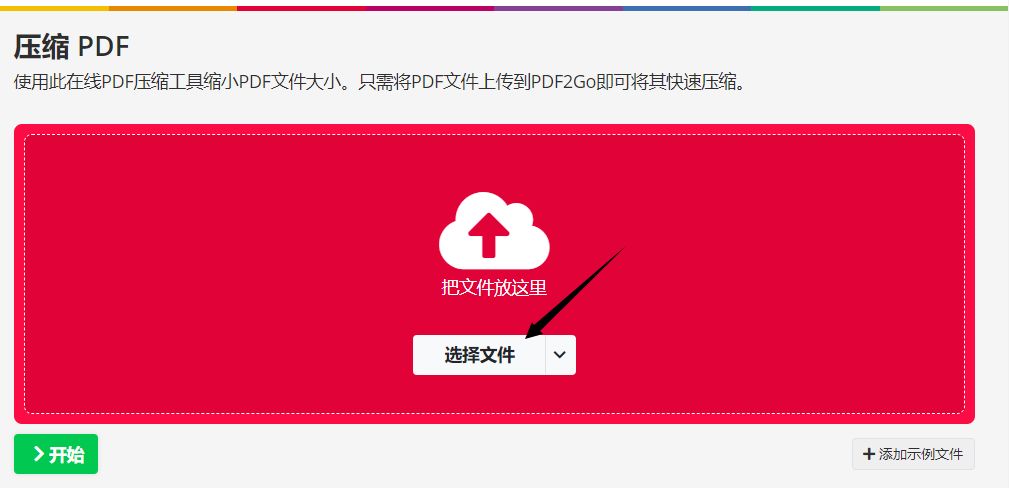
3、然后我们需要进行压缩设置,选择一种压缩方式(基本压缩、强压缩和从预设中选择),大家选择一种即可。选择好之后点击上面的“开始”绿色按钮,就可以正式启动文件压缩操作了。
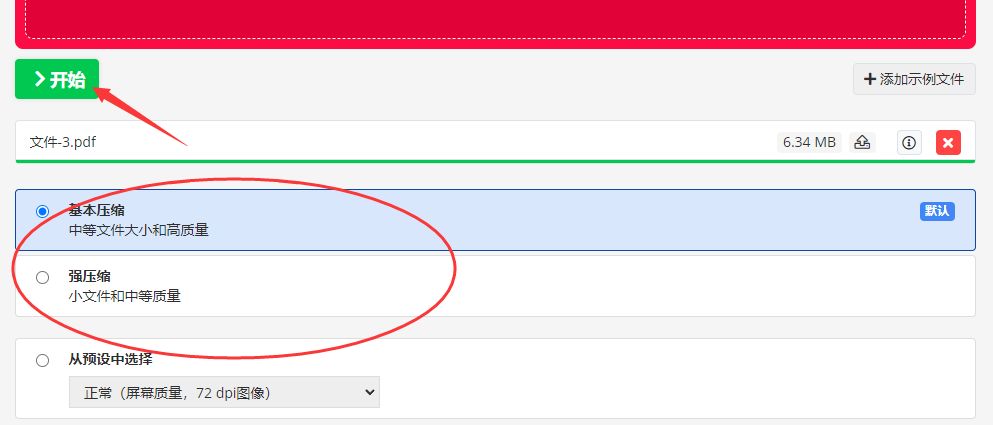
4、压缩结束后跳转到最后的结果页面,大家点击“下载”绿色按钮,就可以将压缩好文档pdf文件下载到电脑本地了。
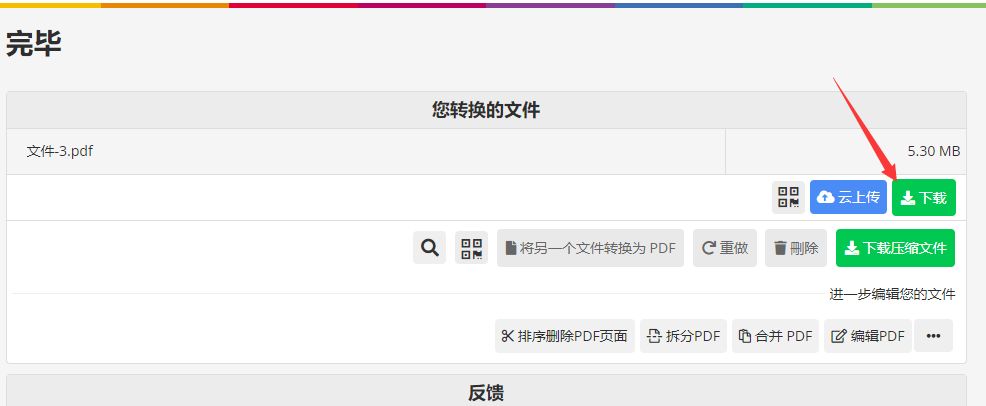
pdf压缩的方法三:使用快格式压缩器进行压缩
使用此方法进行pdf文件压缩之前,请将这个软件在电脑上进行下载和安装,安装好之后打开使用,随后点击首页所有文件压缩功能里面的“PDF压缩”功能选项。
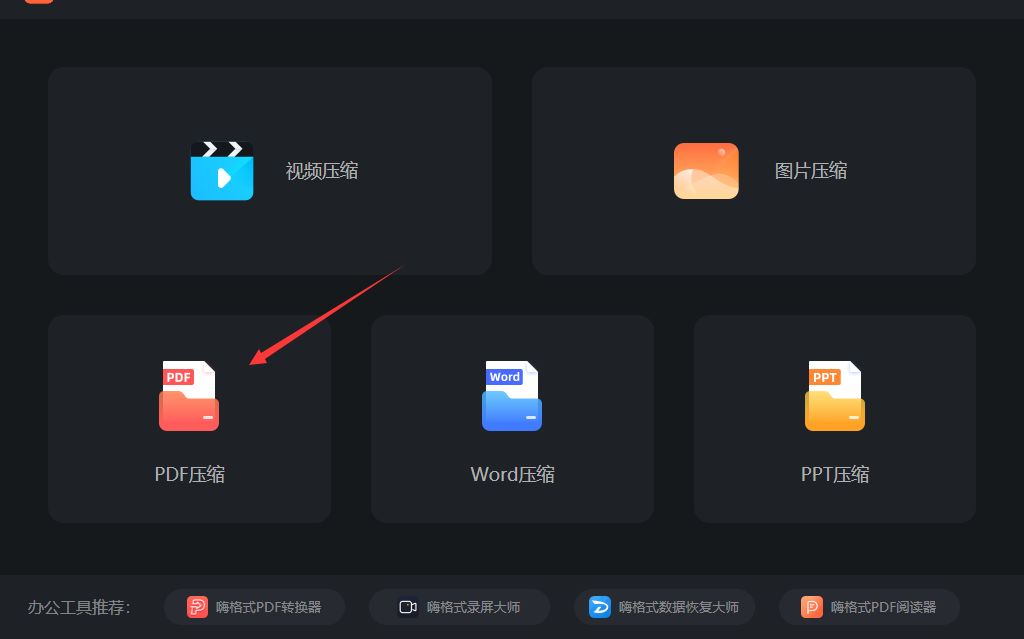
在pdf文件压缩操作页面中,点击“添加文件”这几个字后,就可以将需要压缩的pdf文件添加到软件里面了,这里是支持批量压缩的。
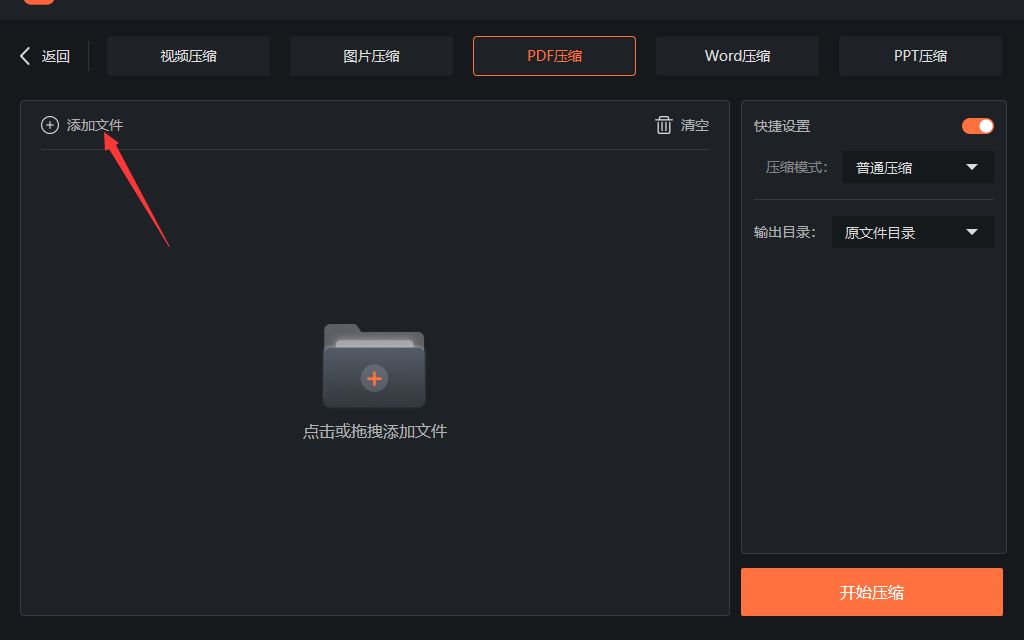
添加好pdf文件后进行快捷设置,先设置一下压缩模式(普通压缩、极限压缩或者清晰度优先);再设置一下用于保存压缩后pdf文件的输出目录。
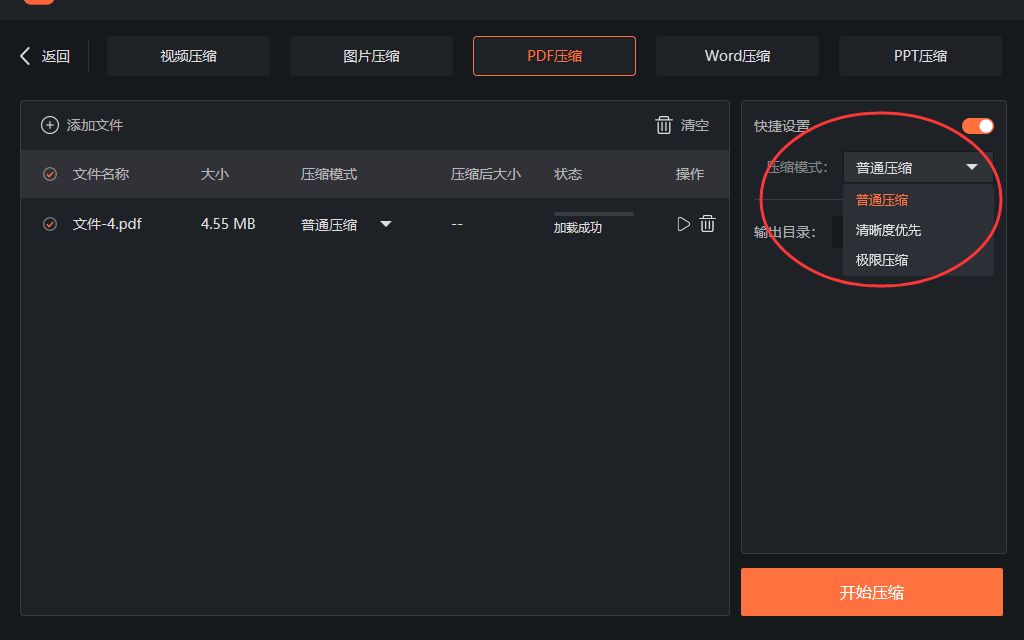
所有设置结束后,点击下面的“开始压缩”橙色按钮,就能启动软件了,压缩时长要看文件的大小,文件越大那么压缩时间就越久,压缩结束后我们打开输出文件夹,就能找到使用压缩好的pdf文件了。
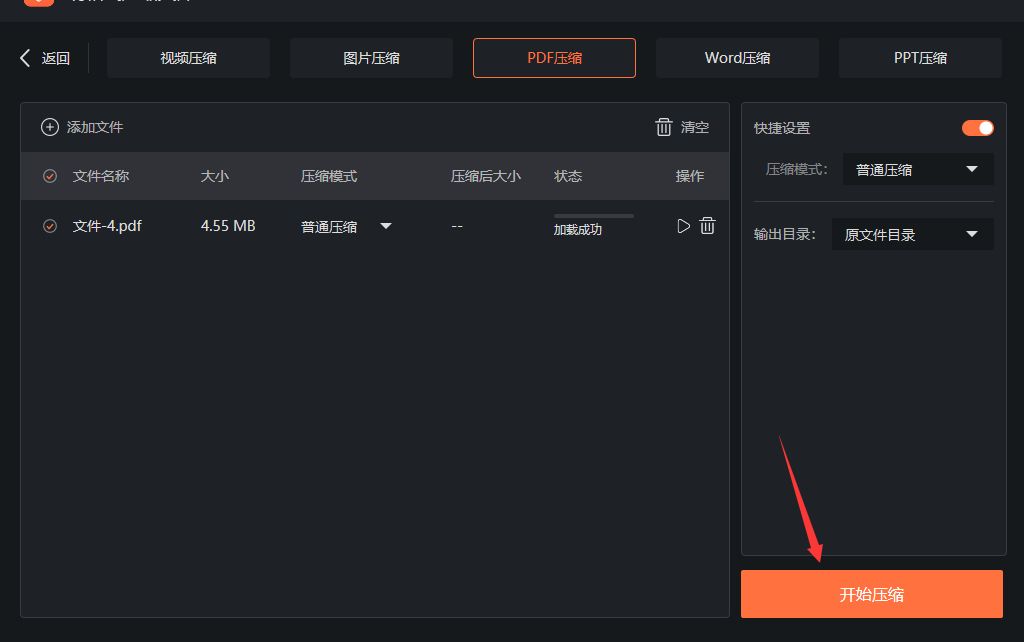
如果你是一名上班族,那么在工作中将文件发送给他人是一件非常普通的事情,经常会遇到一个问题,那就是由于PDF文件过大进行发送或者传输。比如,电子邮箱通常有大小限制,可能只能发送或接收不超过50MB大小的附件;微信等即时通讯工具也对文件大小有限制。那么,当我们面临这种情况时,我们应该如何解决问题呢?其实解决的办法比较直接,那就是通过工具将pdf文件压缩变小,上面小编提供了一个压缩的方法给大家参考,每个方法都能顺利进行压缩。好了,关于“pdf怎么压缩?pdf压缩方法大全”就全部介绍到这里了,感谢大家的支持和喜欢。